È possibile creare collage foto con alcune app molto semplici da usare. Il risultato sarà un mix di tanti scatti, tutti in una sola facciata, in una sola immagine. In questo modo si potranno anche fare delle sorprese, stampare i collage in formati diversi per riuscire poi a fare poster, ma anche a regalarli e così via. Insomma, il collage può essere un’idea unica per raccogliere in un unico foglio o schermata tutti quegli scatti speciali a cui si tiene. Per riuscire nell’intento, le applicazioni a cui ricorrere sono diverse e di seguito saranno descritte le loro caratteristiche e funzioni, ma anche come fare per usufruirle. In più le app indicate sono tutte gratuite.
Migliori app Gratis per Creare collage foto
È possibile creare collage foto con queste app:
- PicCollage
- Collage Foto
- PicsArt
- Pic Stitch
La prima applicazione citata è disponibile sia per Android, iOS e anche per Windows 10, mentre la seconda è solo per Android, la terza è sia per Android, sia per iOS e l’ultima è solo per dispositivi iOS. Tutte sono gratuite e il loro utilizzo è molto semplice. Tra l’altro molte offrono la possibilità di decorare al meglio il collage o scegliere formati speciali.
PicCollage
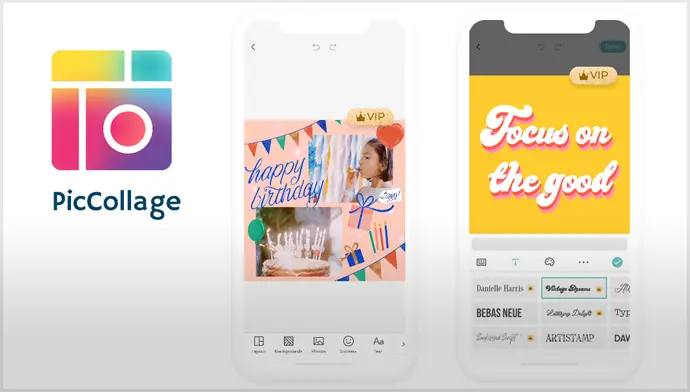
PicCollage (piccollage.com) si può scaricare sui dispositivi Android, iOS senza che sia necessario acquistare abbonamenti oppure spendere. La sua caratteristica principale che è molto semplice, anche perché ha delle funzioni base il cui funzionamento è fin da subito intuitivo. L’unico svantaggio è che non mette a disposizione degli utenti molti formati di collage, bensì ne mostra pochi, così come gli strumenti, che infatti non sono numerosi. È anche vero però che proprio questo può essere considerato un vero vantaggio per chi non è molto pratico con strumenti del genere.
La prima cosa da fare per usare l’app in questione è avviare il download e attendere che termini. Subito dopo sarà necessario cliccare sull’icona che si sarà installata sul cellulare, aprire in questo modo PicCollage e poi cliccare sulla voce “Griglie” (o "Grids" se impostato in inglese). La fase successiva consiste nella scelta degli scatti con cui si vuole comporre il collage. Basterà selezionare quelle desiderate e poi premere sul tasto di conferma, che è rappresentato da spunte verdi. Queste sono collocate nell’angolo in alto sulla destra.
Lo step successivo è quello relativo alla scelta del formato di collage. Una volta che l’utente avrà optato per quello che più desidera, sarà l’app a creare il collage in modo automatico.
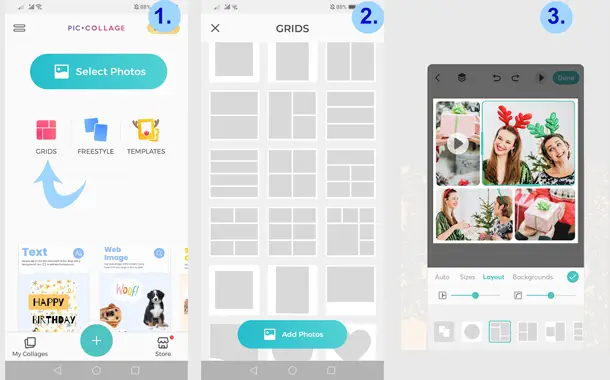
Ulteriore caratteristica di PicCollage poi è che sarà possibile avviare delle modifiche al collage, usando lo slider che si trova nella parte inferiore della schermata. Tale strumento servirà per diminuire o rendere più spesse le cornici. L’importante è non dimenticare di salvare il lavoro ottenuto, sempre premendo sulle spunte verdi in alto a destra.
Da aggiungere a tutto ciò anche il fatto che esiste un’altra versione dell’app, ovvero una a pagamento. Scegliendo questa, non solo si potrà usufruire di alcune funzionalità aggiuntive, ma si potrà anche evitare di veder comparire annunci di pubblicità, mentre si fa un collage o quando si apre l’app.
Collage Foto
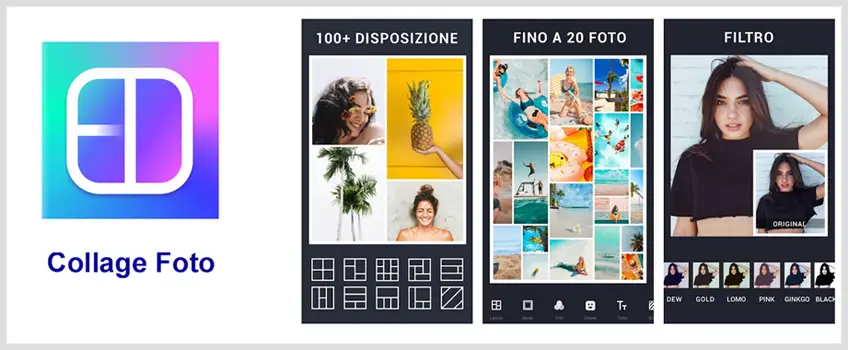
Collage Foto (Playstore: App per Android) è un’altra applicazione molto facile da adoperare che funziona in modo abbastanza simile a PicCollage. Lo strumento in questione infatti permette di scegliere il formato di collage che piace di più, tra quelli proposti dall’app, e poi quest’ultima inserirà gli scatti precedentemente selezionati.
Altra caratteristica è che oltre a salvare il risultato sul dispositivo, sarà anche possibile condividerlo direttamente sui proprio account social. Per usare Collage Foto, la prima cosa da fare è avviare il download e poi aprire l’app, cliccando sul suo simbolo. Altro passo da fare è selezionare il template, tra i vari che l’applicazione propone all’utente. È bene prima sfogliarli con cura tutti quanti, per cercare di fare una scelta accurata e valutare con attenzione quale possa essere quello più adatto al risultato che si vuole avere.
Subito dopo aver selezionato il template desiderato, si dovrà cliccare su un riquadro grigio, per far aprire una nuova pagina che consentirà di selezionare gli scatti da inserire nel collage. Anche in questo caso sarà necessario poi confermare la scelta delle foto con l’apposita spunta, che è sempre situata nell’angolo superiore destro.
Collage Foto però offre funzionalità aggiuntive rispetto all’app precedentemente descritta, anche perché non solo permette di aumentare o diminuire lo spessore della cornice, ma permette all’utente di aggiungere delle parole da far comparire nel collage. In più ammette anche un’altra possibilità: quella di smussare i bordi della schermata, ma non solo. Con Collage Foto infatti si possono anche aggiungere ulteriori elementi, come per esempio uno o più adesivi.
PicsArt
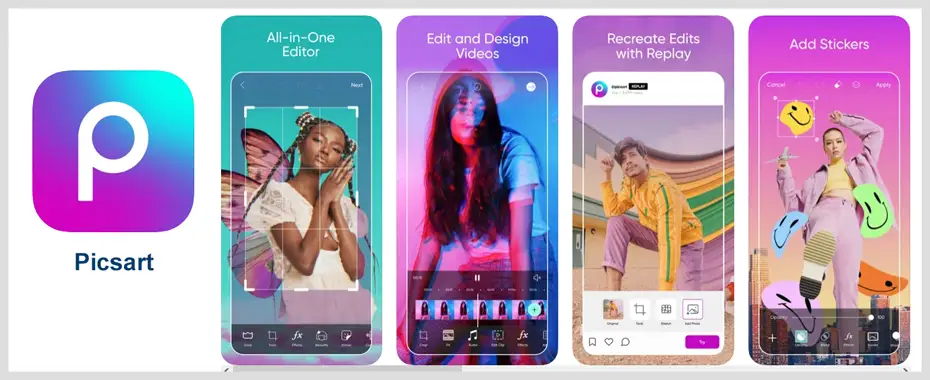
PicsArt (https://picsart.com/it) è un’applicazione gratuita che si può scaricare su Android, su dispositivi iOS/ iPhone ed è persino disponibile per PC Windows. Dopo aver avviato il download si deve aprire l’app e procedere alla registrazione di un account. Basterà infatti seguire la procedura guidata, che non chiede altro di inserire alcuni dati principali come per esempio l’indicazione della mail oppure del proprio account Google o anche il proprio account Facebook. Indicando un elemento tra questi, si potrà poi condividere il risultato ottenuto anche direttamente sui canali social.
PicsArt inoltre si distingue dagli altri strumenti descritti perché offre alcune funzionalità di editing che permettono di ottenere risultati migliori, più particolari di quelli base e in più si potranno fare diverse modifiche, con il fine di personalizzare al meglio il proprio lavoro.
Una volta terminata la procedura di registrazione, basterà premere “Griglia” e poi selezionare gli scatti che si vorranno far comparire nella composizione. Subito dopo aver confermato la propria scelta, sarà anche necessario indicare qual è il template che si preferisce. I vari modelli saranno mostrati nella parte superiore della schermata.
La fase successiva consiste poi nell’eventuale modifica del lavoro o nell’aggiunta di elementi. Prima di tutto si potrà cambiare la cornice, sia modificando lo spessore, ma anche la tipologia di bordi, poi si potrà sostituire lo sfondo, ma non solo. Se si clicca su “Freccia” si potranno vedere diversi altri comandi, che permettono di aggiungere adesivi, ma anche effetti speciali o parole. Anche con PicsArt ovviamente sarà possibile poi salvare il lavoro, cliccando sulla voce “Salva”.
Pic Stitch
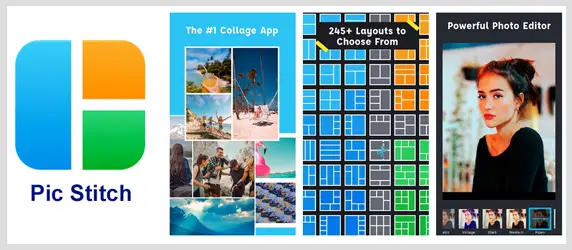
Pic Stitch è disponibile per dispositivi iOS e Android; e dopo averla scaricata, prima di scegliere gli scatti da inserire nel collage sarà necessario scegliere il template. In questo caso, prima si dovrà scegliere tra due categorie: “Classico” o “Fantasia”.
Subito dopo si potranno poi selezionare le foto da far comparire nella composizione. La particolarità di quest’applicazione è che oltre alle fotografie, si possono anche fare collage con contenuti multimediali come video. Per quanto riguarda le modifiche foto invece, lo strumento in questione consente di cambiare i colori, le dimensioni della cornice, i suoi angoli, ma anche aggiungere dettagli come testo o adesivi. L’app è molto semplice da usare e si potranno sia salvare i lavori sul dispositivo, sia pubblicarli direttamente sui social.
Usando una di queste applicazioni descritte, sarà possibile comporre collage di foto con gli scatti selezionati, al fine di fare una sorpresa a qualcuno o anche semplicemente per realizzare qualcosa di particolare, cosa che può essere perfetta per ricordare al meglio dei momenti magici.
scritto da: Giada Fiordaliso